10 Cara Mengganti Password Wifi Lewat HP dengan Mudah

Disini kita akan membahas bagaimana cara mengganti password wifi lewat hp dengan mudah dan cepat untuk mengamankan wifi dari pembobolan orang lain.
Cara mengganti password wifi lewat hp disini tentunya sangat mudah dilakukan, bisa digunakan menggunakan router apapun dan ISP apapun, termasuk SAKTINET, Indihome, MyRepublik, dan yang lainnya.
Silakan langsung saja Anda simak agar langsung bisa mengganti password wifi dirumah, sekolah, tempat usaha, ataupun tempat lainnya.
Kenapa Penting Tahu Cara Mengganti Password WiFi Lewat HP?
Mengetahui cara mengganti password WiFi lewat HP punya banyak manfaat, di antaranya:
- Keamanan lebih terjaga: password yang lemah mudah dibobol.
- Mencegah WiFi lemot: pengguna ilegal akan memperlambat jaringan.
- Lebih fleksibel: tidak perlu repot memakai laptop atau PC.
- Kontrol akses: bisa mengatur siapa saja yang boleh menggunakan WiFi.
Dengan semua alasan tersebut, wajar jika penggantian password secara berkala menjadi hal yang wajib dilakukan.
Baca juga: 4 Cara Cek Kecepatan Internet dengan Mudah Menggunakan HP dan Laptop
10 Cara Mengganti Password WiFi Lewat HP
Berikut adalah 10 cara praktis untuk mengganti password WiFi menggunakan HP Anda:
1. Cara Mengganti Password WiFi Lewat HP via Browser
Metode paling umum adalah menggunakan browser seperti Chrome atau Safari.
- Sambungkan HP ke jaringan WiFi.
- Buka browser.
- Ketik alamat IP router, biasanya 192.168.1.1 atau 192.168.0.1.
- Login dengan username dan password router (biasanya tertera di belakang router, jika diubah tanyakan ke penyedia Wifinya).
- Masuk ke menu Wireless Settings.
- Ubah password WiFi sesuai keinginan.
- Simpan perubahan.
Dengan metode ini, siapa pun bisa mengubah password tanpa aplikasi tambahan.
2. Cara Mengganti Password WiFi Lewat HP dengan Aplikasi Router
Beberapa router modern sudah dilengkapi aplikasi khusus yang bisa diinstal di HP.
- Unduh aplikasi router dari Google Play Store atau App Store.
- Login dengan akun router atau scan kode QR.
- Masuk ke menu pengaturan WiFi.
- Masukkan password baru.
- Klik simpan.
Aplikasi ini biasanya juga dilengkapi fitur tambahan seperti memblokir pengguna, melihat jumlah perangkat terhubung, dan membatasi kecepatan internet.
3. Cara Mengganti Password WiFi Lewat HP Tanpa Aplikasi
Jika HP Anda tidak ingin dibebani aplikasi tambahan, cukup gunakan browser bawaan.
- Buka pengaturan HP.
- Cek jaringan yang sedang terhubung.
- Klik detail jaringan, lalu cari opsi kelola router.
- Anda akan diarahkan ke halaman login router.
- Masukkan password baru pada menu Wireless.
Cara ini cocok untuk pengguna yang ingin cepat dan praktis.
4. Cara Mengganti Password WiFi Lewat HP dengan QR Code Router
Beberapa router terbaru menyediakan akses pengaturan dengan QR Code.
- Scan QR Code di belakang router menggunakan kamera HP.
- Anda akan diarahkan ke halaman login router.
- Masukkan username dan password admin.
- Cari menu Wireless Security.
- Ubah password WiFi.
Metode ini lebih cepat karena tidak perlu mengingat alamat IP.
5. Cara Mengganti Password WiFi Lewat HP dengan Akses Admin Default
Jika Anda baru pertama kali menggunakan router, biasanya ada akun admin default.
- Cek bagian belakang router untuk melihat username dan password admin.
- Masuk ke browser HP → ketik IP router.
- Login menggunakan data default.
- Pilih menu WiFi Settings.
- Masukkan password baru.
Pastikan Anda juga mengubah username dan password admin agar tidak mudah diretas.
6. Cara Mengganti Password WiFi Lewat HP dengan Reset Router
Jika lupa password login router, Anda bisa melakukan reset.
- Tekan tombol reset di router selama 10–30 detik.
- Sambungkan HP ke jaringan default router.
- Masuk ke browser → login menggunakan akun default.
- Atur ulang password WiFi baru.
Cara ini berguna ketika password lama sudah tidak bisa diakses lagi.
7. Cara Mengganti Password WiFi Lewat HP dengan Pengaturan Jaringan HP
Beberapa smartphone sudah memiliki fitur shortcut untuk masuk ke pengaturan router.
- Masuk ke menu Pengaturan WiFi di HP.
- Klik jaringan yang sedang terhubung.
- Cari opsi Kelola Router atau Router Management.
- Anda akan diarahkan langsung ke halaman login router.
- Masukkan password baru.
Fitur ini biasanya ada di smartphone Android terbaru.
8. Cara Mengganti Password WiFi Lewat HP dengan Mode Guest WiFi
Jika tidak ingin sering mengganti password utama, Anda bisa membuat password WiFi tamu.
- Masuk ke aplikasi atau browser router.
- Pilih menu Guest Network.
- Aktifkan Guest WiFi.
- Masukkan password berbeda dari WiFi utama.
- Simpan perubahan.
Cara ini sangat efektif jika sering ada tamu yang ingin menggunakan WiFi tanpa mengganggu jaringan utama.
9. Cara Mengganti Password WiFi Lewat HP Menggunakan DNS Tools
Beberapa aplikasi DNS Tools memungkinkan akses ke router dengan lebih cepat.
- Unduh aplikasi DNS Tools.
- Sambungkan ke jaringan WiFi.
- Pilih menu Router Access.
- Login ke admin router.
- Masukkan password baru.
Meskipun jarang digunakan, cara ini bisa jadi alternatif jika akses manual tidak berhasil.
10. Cara Mengganti Password WiFi Lewat HP dengan Bantuan ISP (Provider)
Jika semua cara di atas tidak berhasil, Anda bisa menghubungi penyedia layanan internet (ISP).
- Hubungi customer service ISP melalui HP.
- Minta bantuan untuk mengganti password WiFi.
- Biasanya mereka akan memberikan panduan step by step.
Metode ini cocok untuk pemula yang tidak ingin ribet.
Cara Mengganti Password Wifi Tambahan
Cara mengganti password wifi yang selanjutnya adalah tambahan, yang mana disini khusus untuk para pelanggan wifi lokal seperti RT RW NET, atau yang ada di dekat Anda.
Dimana biasanya, saat instalasi di rumah Anda, pihak ISP akan mengganti password untuk masuk ke halaman adminnya, maka Anda perlu memintanya dengan menghubungi mereka.
Perhatikan juga merk modem atau router yang digunakan, jika menggunakan HTB biasanya mereka menggunakan router TPLINK, Tenda, atau yang lainnya yang support WAN.
Sedangkan jika menggunakan OLT langsung, biasanya menggunakan ONU dari berbagai merk, sekarang banyak merk China yang lebih kecil dan stabil.
Cara masuk ke halaman adminnya sama, juga langkahnya tidak jauh berbeda dengan langkah-langkah diatas, Anda perlu masuk ke alamat IP dari salah satu yang sudah di berikan diatas lalu masukkan passwordnya.
Seperti yang dikatakan tadi bahwa Anda perlu meminta password loginnya terlebih dahulu ke tempat Anda langganan, kalau ISP lokal mudah kok tinggal WA saja gak ribet, bahkan kadang mereka siap datang ke tempat Anda untuk mengganti password.
Tips Membuat Password WiFi yang Kuat
Setelah tahu berbagai cara mengganti password WiFi lewat HP, langkah berikutnya adalah membuat password yang kuat. Berikut tipsnya:
- Gunakan kombinasi huruf besar, huruf kecil, angka, dan simbol.
- Jangan gunakan tanggal lahir atau nama pribadi.
- Ubah password minimal 3 bulan sekali.
- Catat password agar tidak lupa.
Kesimpulan
Mengamankan jaringan internet adalah hal yang wajib. Dengan mengetahui cara mengganti password WiFi lewat HP, Anda tidak hanya menjaga keamanan jaringan, tetapi juga memastikan kecepatan internet tetap stabil.
Ada banyak metode yang bisa digunakan mulai dari browser, aplikasi router, QR Code, hingga menghubungi penyedia layanan. Dengan 10 cara yang sudah dijelaskan, kini Anda bisa memilih metode paling praktis sesuai kebutuhan.
Bagaimana Cara Mengganti password Wifi?
Anda bisa menggunakan langkah-langkah mudah, yaitu dengan masuk ke web admin serta ganti password lewat menu security.
Apakah Semua ISP Sama Saja?
Tentu saja, semua ISP sama, kecuali router atau modem yang sudah dimodifikasi.
Jika Modem Dimodifikasi, Bagaimana Cara Menggantinya?
Jika modem atau router sudah dimodifikasi oleh penyedia wifinya, maka hubungi dulu dan meminta detail login ke web admin.
Apakah Bisa untuk RT RW NET?
Tentu saja, bahkan kadang pihak penyedia siap datang ke rumah mengganti langsung passwordnya.


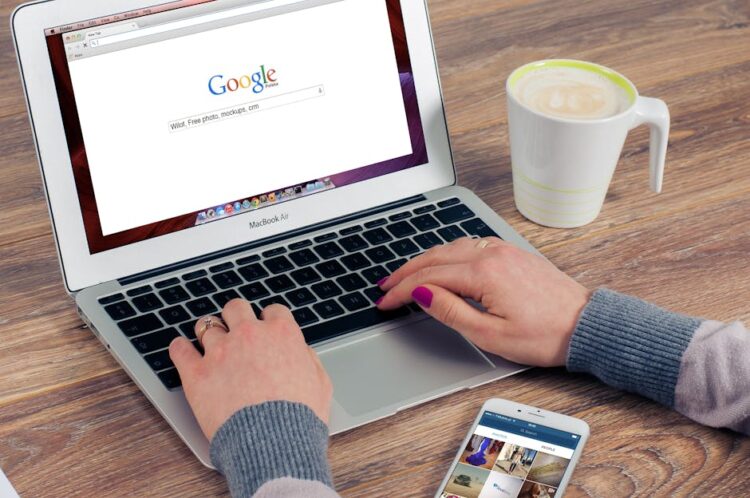
0 Komentar